Léame para Windows Server Update Services
Anuncio
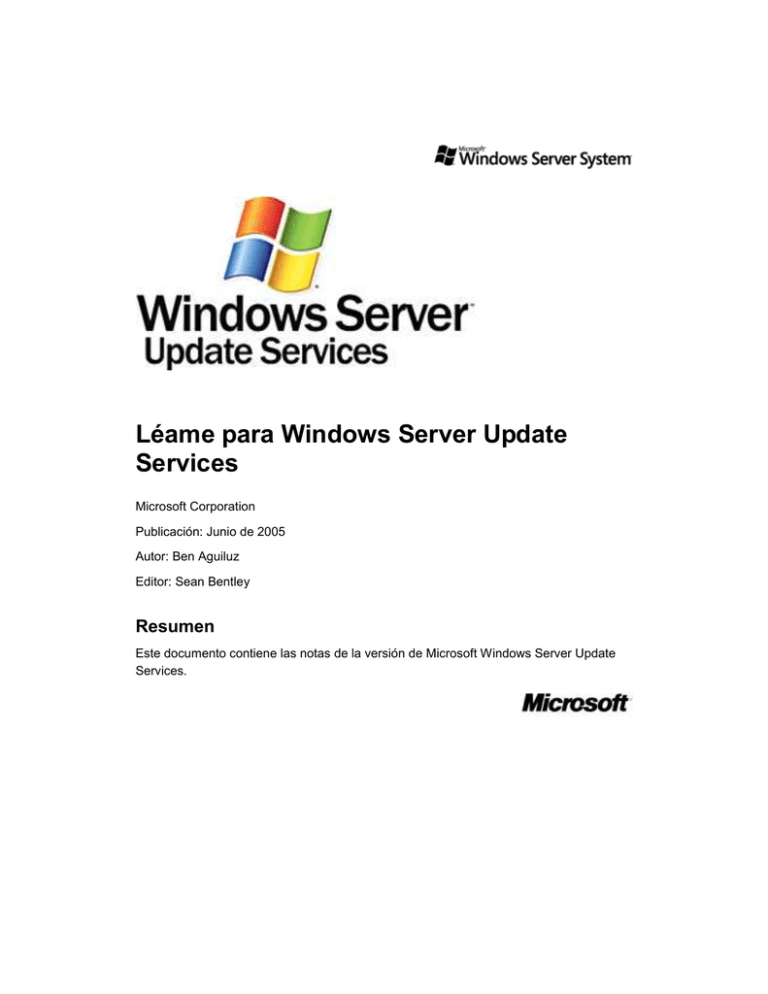
Léame para Windows Server Update Services Microsoft Corporation Publicación: Junio de 2005 Autor: Ben Aguiluz Editor: Sean Bentley Resumen Este documento contiene las notas de la versión de Microsoft Windows Server Update Services. Contenido Léame para Windows Server Update Services .................................................................. 5 Antes de comenzar .......................................................................................................... 5 Problema 1: es necesario instalar IIS .......................................................................... 5 Problema 2: antes de instalar WSUS, es necesario que IIS contenga al menos un sitio Web para los servidores que ejecuten Windows 2000 Server ......................... 6 Problema 3: instalar componentes obligatorios ........................................................... 6 Requisitos de software .............................................................................................. 6 Instalar MSDE 2000 en Windows 2000 .................................................................... 8 Problema 4: requisitos mínimos de espacio de disco ................................................ 10 Problema 5: es necesario desinstalar las versiones anteriores de WSUS mediante Agregar o quitar programas antes de instalar la última versión ............................. 10 Problema 6: WSUS requiere que se active la opción de desencadenantes anidados en SQL Server ........................................................................................................ 10 Problema 7: parámetros de línea de comandos del programa de instalación de WSUS ..................................................................................................................... 11 Problemas conocidos .................................................................................................... 11 Problema 1: Asistente para bloqueo de seguridad de IIS .......................................... 11 Problema 2: no se permite cambiar la configuración de WSUS directamente en la base de datos ......................................................................................................... 12 Problema 3: para obtener acceso al sitio de administración de WSUS, es necesario habilitar las secuencias de comandos ActiveX ....................................................... 12 Problema 4: IIS se reiniciará durante la instalación de WSUS .................................. 12 Problema 5: WSUS no se admite en servidores que ejecuten Servicios de Terminal Server...................................................................................................................... 12 Problema 6: cambiar el acceso a directorios virtuales del servidor WSUS o de los puntos de administración (MP) de SMS ................................................................. 12 Problema 7: al instalar WSUS en Windows Small Business Server 2003, es necesario modificar la configuración de acceso a las raíces virtuales de WSUS del sitio Web predeterminado para que los clientes WSUS puedan actualizarse por sí solos desde el servidor ........................................................................................... 13 Problema 8: problemas de integración al instalar WSUS en Small Business Server 13 Problema 9: al mover un equipo de un grupo de equipos a otro, puede pasar incluso una hora hasta que éste aparezca en el nuevo grupo en la consola administrativa ................................................................................................................................ 14 Problema 10: si se instala WSUS en un servidor miembro y después se desea promover el servidor miembro a controlador de dominio, primero debe desinstalarse WSUS ............................................................................................... 14 Problema 11: si se desea degradar un servidor WSUS de controlador de dominio a servidor miembro, es necesario desinstalar WSUS primero .................................. 14 Problema 12: si se instala .NET Framework 1.0 ó 2.0 después de instalar WSUS, no aparecerá la consola administrativa de WSUS ...................................................... 15 Problema 13: limitaciones de SQL remoto................................................................. 15 Problema 14: Un servidor de réplicas que sigue en la cadena puede tener menos aprobaciones que el servidor principal que precede en la cadena ........................ 16 Problema 15: Si se produce algún error en la sincronización, vuelva a intentarla .... 16 Problema 16: Al intentar tener acceso a la consola de administración de WSUS, aparece un mensaje de error System.IO.FileNotFoundException ......................... 16 Problema 17: SQL Security Update MS03-031 (KB815495) ..................................... 17 Problema 18: La configuración de IIS se pierde durante la actualización RTM. ....... 17 Problema 19: Utilizar encabezados de host............................................................... 17 Problema 20: Es necesario agregar la URL de la consola WSUS a la lista de zonas de contenido Web Sitios de confianza e Intranet local en equipos en los que el blindaje de Internet Explorer está habilitado........................................................... 17 Problema 21: se produce un error en la actualización de WSUS Release Candidate ................................................................................................................................ 18 Problema 22: Algunas aprobaciones de SUS 1.0 no pueden migrar a WSUS. ........ 18 Copyright .................................................................................................................... 19 5 Léame para Windows Server Update Services En este documento se describen problemas conocidos que afectan a Windows Server Update Services (WSUS). Incluye recomendaciones y requisitos para instalar WSUS. Vaya al Centro de descarga de Microsoft (http://go.microsoft.com/fwlink/?LinkId=48126) para comprobar si hay actualizaciones de este documento. Antes de comenzar Problema 1: es necesario instalar IIS Microsoft® Windows Server™ Update Services (WSUS) requiere que esté instalado Servicios de Internet Information Server (IIS). Sin embargo, en Microsoft Windows Server 2003 y Microsoft Windows® 2000 Server, IIS no se instala de manera predeterminada, por lo que es posible que el programa de instalación de Windows Server Update Services se detenga y muestre un mensaje de error que indique que IIS no está instalado. Para instalar IIS: 1. Abra Panel de control. 2. Haga doble clic en Agregar o quitar programas. 3. Haga clic en Agregar o quitar componentes de Windows. 4. En la lista Componentes, haga clic en Servidor de aplicaciones. 5. Haga clic en Detalles. 6. Active la casilla de verificación ASP.NET. Al hacer clic en Habilitar el acceso de red COM+, Servicios de Internet Information Server (IIS) se seleccionará automáticamente. 7. Seleccione Servicios de Internet Information Server (IIS) y haga clic en Detalles para la ver la lista de componentes opcionales de IIS. 8. Seleccione todos los componentes opcionales que desee instalar. 6 Nota: El componente opcional Servicio World Wide Web incluye subcomponentes importantes, como el componente Páginas Active Server y Administración remota (HTML). Para ver y seleccionar estos subcomponentes, haga clic en Servicio World Wide Web y, a continuación, haga clic en Detalles. Haga clic en Aceptar hasta regresar al Asistente para componentes de Windows. 1. Haga clic en Siguiente y, a continuación, complete el asistente. 2. Una vez instalado IIS, ejecute el programa de instalación de Windows Server Update Services. Problema 2: antes de instalar WSUS, es necesario que IIS contenga al menos un sitio Web para los servidores que ejecuten Windows 2000 Server El programa de instalación de Windows Server Update Services no podrá crear un sitio Web si no hay sitios Web presentes en IIS al ejecutarse. Esto puede suceder, por ejemplo, si solamente tenía un sitio de Software Update Services (SUS) 1.0 como el único sitio de IIS y lo eliminó antes de instalar WSUS. En este caso, necesita crear un sitio Web nuevo mediante el complemento Administrador de Servicios de Internet Information Server (IIS). Una vez hecho esto, puede seleccionar este sitio o especificar uno nuevo durante la instalación de WSUS. Si ya intentó instalar WSUS y se produjo un error en el programa de instalación porque no había sitios, abra el complemento Administrador IIS y elimine el sitio "Sitio Web #1". Después, siga los pasos antes descritos y vuelva a ejecutar el programa de instalación. Problema 3: instalar componentes obligatorios Requisitos de software En la tabla siguiente se muestran los requisitos de software para cada sistema operativo compatible. Asegúrese de que el servidor WSUS cumple esta lista de requisitos antes de ejecutar el programa de instalación de WSUS. Si alguna de estas actualizaciones requiere que se reinicie el equipo al finalizar la instalación, debe hacerlo antes de instalar WSUS. La información de los vínculos que se muestran en la tabla puede estar en inglés. 7 Sistema operativo Requisitos Descargas Todos los sistemas operativos Servicios de Microsoft Internet Information Server (IIS) 5.0 Instalar desde el sistema operativo. Todos los sistemas operativos Servicio de transferencia inteligente en segundo plano (BITS) 2.0 Para los sistemas operativos Windows Server 2003, vea Actualización para el Servicio de transferencia inteligente en segundo plano (BITS) 2.0 y WinHTTP 5.1 de Windows Server 2003 (KB842773) en el Centro de descarga (http://go.microsoft.com/fwlink/?LinkId=47251). Vea el Problema 1: es necesario instalar IIS. Para los sistemas operativos Windows Server 2000, vea Actualización para el Servicio de transferencia inteligente en segundo plano (BITS) 2.0 y WinHTTP 5.1 de Windows Server 2000 (KB842773) en el Centro de descarga (http://go.microsoft.com/fwlink/?LinkId=46794). Windows Server 2003 Microsoft .NET Framework 1.1 Service Pack 1 para Windows Server 2003 Microsoft .NET Framework 1.1 Service Pack 1 para Windows Server 2003 Windows Server 2003 Software de base de datos totalmente compatible con Microsoft SQL No disponible Windows 2000 Server Software de base de datos totalmente compatible con Microsoft SQL Si no utiliza Microsoft SQL Server 2000, puede instalar Microsoft SQL Server 2000 Desktop Engine (MSDE 2000). Para ello se requieren varios pasos. Para obtener más información, vea Instalar MSDE en Windows 2000, a continuación. Otra posibilidad es ir a Windows Update, buscar las actualizaciones y los Service Pack clave e instalar Microsoft .NET Framework 1.1 Service Pack 1 para Windows Server 2003. 8 Sistema operativo Requisitos Descargas Windows 2000 Server Microsoft Internet Explorer 6.0 Service Pack 1 Internet Explorer 6 Service Pack 1 Windows 2000 Server Microsoft .NET Framework Version 1.1 Redistributable Package Microsoft .NET Framework Version 1.1 Redistributable Package Windows 2000 Server Microsoft .NET Framework 1.1 Service Pack 1 Microsoft .NET Framework 1.1 Service Pack 1 Otra posibilidad es ir a Windows Update, buscar las actualizaciones y los Service Pack e instalar Microsoft .NET Framework 1.1 Service Pack 1 para Windows Server 2000. Además de estos requisitos, si es necesario, WSUS puede instalar o configurar ASP.NET versión 1.1 en el servidor. (El programa de instalación de WSUS configura ASP.NET.) Instalar MSDE 2000 en Windows 2000 Si utiliza Windows 2000 para WSUS y no tiene acceso a Microsoft SQL Server 2000, debería instalar Microsoft SQL Server 2000 Desktop Engine (MSDE) antes de ejecutar el programa de instalación de WSUS. Si ya tiene MSDE instalado en el servidor WSUS, no tiene que configurar ninguna instancia especial para WSUS. Simplemente, especifique el nombre de la instancia existente durante el proceso de instalación de WSUS. Instalar MSDE en Windows 2000 Server es un proceso de cuatro pasos. Primero debe descargar y expandir el archivo MSDE en una carpeta del servidor WSUS. Después, utilice un símbolo del sistema y opciones de línea de comandos para ejecutar el programa de instalación de MSDE, establecer la contraseña sa y asignar WSUS como nombre de la instancia. A continuación, cuando finalice la instalación de MSDE, debe comprobar que la instancia de WSUS está funcionando como servicio NT. Por último, debe agregar una revisión de seguridad a MSDE para proteger el servidor WSUS. 9 Paso 1: descargar y expandir el archivo MSDE Debe descargar y expandir el archivo MSDE en una carpeta del servidor WSUS. Vea Microsoft SQL Server 2000 Desktop Engine (MSDE 2000) Release A (el documento puede estar en inglés). Paso 2: instalar MSDE Utilice un símbolo del sistema y opciones de línea de comandos para ejecutar el programa de instalación de MSDE, establecer la contraseña sa y asignar WSUS como nombre de la instancia. Cuando finalice la instalación de MSDE, debe comprobar que la instancia de WSUS está funcionando como servicio NT. Para instalar MSDE, establecer la contraseña sa y asignar un nombre de instancia: 1. En el símbolo del sistema, desplácese hasta la carpeta de instalación de MSDE especificada en “Paso 1: descargar y expandir el archivo MSDE". 2. Escriba lo siguiente: setup sapwd="contraseña" instancename=WSUS donde contraseña es una contraseña segura para la cuenta sa en esta instancia de MSDE e instancename es el nombre de la instancia de la base de datos. Otra posibilidad es utilizar el nombre de la instancia predeterminado (en lugar de "WSUS") para la base de datos de WSUS. Si hace esto, no es necesario escribir instancename=WSUS en el parámetro de la línea de comandos. Este comando inicia el programa de instalación de MSDE, establece la contraseña sa y denomina esta instancia de MSDE con el valor que haya especificado. Paso 3: verificar que se ha instalado la instancia de MSDE para WSUS 1. Haga clic en Inicio y, a continuación, en Ejecutar. 2. En el cuadro Abrir, escriba services.msc y, después, haga clic en Aceptar. Recorra la lista de servicios y compruebe si existe el servicio denominado MSSQL$WSUS (si ha utilizado "WSUS" en instancename) o MSSQLSERVER (si ha utilizado el nombre de instancia predeterminado). Paso 4: Inicie la instancia MSDE. Al terminar la instalación de MSDE, es necesario iniciar la instancia. Si ha utilizado "WSUS" en instancename, debe iniciar MSSQL$WSUS. Si ha utilizado el nombre de instancia predeterminado, debe iniciar MSSQLSERVER. Si no inicia este servicio, WSUS no podrá utilizar la instancia de la base de datos. 10 Paso 5: actualizar MSDE Debe descargar e instalar la revisión de seguridad de SQL Server descrita en el boletín MS03-031: Cumulative Security Patch for SQL Server (el documento puede estar en inglés). Para descargar la revisión de seguridad, vea la revisión de seguridad MS03-031 para SQL Server 2000 (32 bits) en SQL Server 2000 (32-bit) Security Patch MS03-031 (el documento puede estar en inglés). Problema 4: requisitos mínimos de espacio de disco A continuación se indican los requisitos mínimos de espacio de disco para instalar Windows Server Update Services: 1 gigabyte (GB) en la partición del sistema 2 GB para el volumen en el que se almacenarán los archivos de base de datos 6 GB, en función de la cantidad de contenido prevista Problema 5: es necesario desinstalar las versiones anteriores de WSUS mediante Agregar o quitar programas antes de instalar la última versión Si tiene pensado instalar Windows Server Update Services en un servidor que tiene instalada la versión beta 1 o beta 2 de Windows Update Services, primero debe desinstalar la versión anterior mediante la función Agregar o quitar programas de Panel de control. Problema 6: WSUS requiere que se active la opción de desencadenantes anidados en SQL Server Esta opción está activada de manera predeterminada, pero un administrador de SQL Server puede desactivarla. Si tiene previsto utilizar una base de datos SQL Server como almacén de datos de Windows Server Update Services, el administrador de SQL Server debe comprobar que la opción de desencadenantes anidados del servidor está activada antes de que el administrador de WSUS instale WSUS y especifique la base de datos durante la instalación. 11 El programa de instalación de WSUS activa la opción RECURSIVE_TRIGGERS, que es una opción específica de la base de datos; sin embargo, no activa la opción de desencadenantes anidados, que es una opción global del servidor. Para saber si los desencadenantes anidados están activados utilice: sp_configure 'nested triggers' Para activar la opción de desencadenantes anidados en SQL Server, ejecute lo siguiente desde un archivo de proceso por lotes en el equipo donde se ejecuta SQL Server: sp_configure 'nested triggers', 1 GO RECONFIGURE GO Problema 7: parámetros de línea de comandos del programa de instalación de WSUS Puede realizar instalaciones desatendidas de WSUS. Para obtener más información y consultar los parámetros de la línea de comandos, vea el apéndice A sobre la instalación desatendida en Implantación de Software Update Services. Problemas conocidos Problema 1: Asistente para bloqueo de seguridad de IIS Si utiliza Servicios de Internet Information Server (IIS) en un equipo con Windows 2000 Server, instale la última versión del Asistente para bloqueo de seguridad de IIS (que incluye URLScan) desde la página IIS Lockdown Tool de Microsoft TechNet. Microsoft recomienda encarecidamente instalar esta herramienta para ayudar a mantener la seguridad de los servidores IIS. El funcionamiento del Asistente para bloqueo de seguridad de IIS desactiva las características vulnerables de IIS, con lo que se reduce la exposición a los riesgos de seguridad. Nota: El programa de instalación de WSUS no instala estos componentes. Debe instalarlos manualmente. No es necesario que instale el bloqueo de IIS en equipos con Windows Server 2003, porque esta funcionalidad ya está integrada. 12 Problema 2: no se permite cambiar la configuración de WSUS directamente en la base de datos Windows Server Update Services almacena sus datos de configuración en una base de datos (MSDE o SQL Server). Sin embargo, estos datos no se pueden cambiar directamente en la base de datos. Los administradores no deben intentar modificar la configuración de WSUS de esta manera. La manera válida para cambiar la configuración de WSUS es mediante la consola de WSUS o llamadas a las API de WSUS. Problema 3: para obtener acceso al sitio de administración de WSUS, es necesario habilitar las secuencias de comandos ActiveX En la estación de trabajo del administrador, debe configurarse Internet Explorer para que admita las secuencias de comandos ActiveX para poder utilizar Internet Explorer con el fin de obtener acceso al sitio de administración de WSUS. Problema 4: IIS se reiniciará durante la instalación de WSUS El programa de instalación de Windows Server Update Services reiniciará IIS sin avisar. Esto podría afectar a los sitios Web existentes de la organización. Problema 5: WSUS no se admite en servidores que ejecuten Servicios de Terminal Server Para esta versión de Windows Server Update Services, se recomienda no instalar WSUS en un servidor que ejecute Servicios de Terminal Server. Problema 6: cambiar el acceso a directorios virtuales del servidor WSUS o de los puntos de administración (MP) de SMS De manera predeterminada, el directorio virtual de contenido de Windows Server Update Services se establece con acceso anónimo. Si cambia esta configuración para que se requiera la autenticación, los clientes recibirán errores de autenticación y no se les concederá acceso para descargar actualizaciones. Éste es un problema conocido en el que Winhttp.dll usa el contexto de autenticación incorrecto cuando se requiere la autenticación implícita, por lo que se producirá un error en el desafío de autenticación. 13 Para evitar este problema, asegúrese de que el servidor WSUS y los MP de SMS se configuran con acceso anónimo a todos los directorios virtuales. Problema 7: al instalar WSUS en Windows Small Business Server 2003, es necesario modificar la configuración de acceso a las raíces virtuales de WSUS del sitio Web predeterminado para que los clientes WSUS puedan actualizarse por sí solos desde el servidor El servidor WSUS instala dos raíces virtuales, SelfUpdate y ClientWebService, y algunos archivos en el directorio principal del sitio Web predeterminado (en el puerto 80). Esto permite a los clientes actualizarse por sí solos a través del sitio Web predeterminado. De manera predeterminada, en Windows Small Business Server 2003, el sitio Web predeterminado se configura para negar el acceso a cualquier IP o host local que no sean los del servidor. Esto implica que a las raíces virtuales SelfUpdate y ClientWebService se les niega el acceso y los clientes no pueden actualizarse por sí solos. Para conceder acceso a los clientes para que se actualicen por sí solos, realice los pasos siguientes en las raíces virtuales SelfUpdate y ClientWebService del sitio Web. 1. Haga clic en las Propiedades de la raíz virtual, haga clic en Seguridad de directorios, en Restricciones de nombre de dominio y dirección IP y, a continuación, en Modificar. 2. Seleccione Concederá el acceso y, después, haga clic en Aceptar. Cierre todas las páginas de propiedades. Problema 8: problemas de integración al instalar WSUS en Small Business Server Si Windows Small Business Server 2003 utiliza un servidor proxy ISA Server para obtener acceso a Internet, deberá especificar la siguiente información manualmente en la interfaz de usuario de Configuración: configuración del servidor proxy, y nombre y puerto del servidor proxy. Si ISA utiliza la autenticación de Windows, debe especificar las credenciales del servidor proxy con el formato "DOMINIO\usuario" (el usuario que pertenece al grupo "Usuarios de Internet"). 14 Problema 9: al mover un equipo de un grupo de equipos a otro, puede pasar incluso una hora hasta que éste aparezca en el nuevo grupo en la consola administrativa Cuando se asigna un equipo a un grupo de destino por primera vez, los datos del equipo se modifican con la información del grupo. Esos datos se actualizan periódicamente o cada hora. Por tanto, al mover un equipo de un grupo de equipos a otro, esta información puede tardar hasta una hora en actualizarse en el equipo cliente y en mostrarse como modificada en la consola administrativa de WSUS. Problema 10: si se instala WSUS en un servidor miembro y después se desea promover el servidor miembro a controlador de dominio, primero debe desinstalarse WSUS Si se instala WSUS en un servidor miembro y después se desea promover el servidor miembro a controlador de dominio, debe seguir estos pasos: 1. Desinstalar WSUS 2. Promover el servidor a controlador de dominio 3. Reinstalar WSUS Problema 11: si se desea degradar un servidor WSUS de controlador de dominio a servidor miembro, es necesario desinstalar WSUS primero Si el servidor WSUS se ejecuta en un controlador de dominio y se desea degradar el controlador de dominio a servidor miembro, deben realizarse estos pasos: 1. Desinstale WSUS, pero conserve la base de datos. 2. Cree una cuenta de usuario denominada ASPNET. 3. En el símbolo del sistema, escriba aspnet_regiis -i. 4. Reinstale WSUS y utilice la base de datos que ha conservado. 15 Problema 12: si se instala .NET Framework 1.0 ó 2.0 después de instalar WSUS, no aparecerá la consola administrativa de WSUS Esto se debe al hecho de que .NET Framework 1.0 se registra con IIS y el servidor WSUS requiere .NET Framework 1.1. Para solucionar este problema, abra aspnet_regiis.exe y ejecute los comandos siguientes, donde Id. de sitio Web es el valor incluido en la siguiente clave del Registro: HKLM\Software\Microsoft\WindowsUpdateServices\Server\Setup\IISTargetWebsiteIndex %windir%\Microsoft.NET\Framework\v1.1.4322\\aspnet_regiis.exe -s W3SVC\<Id. de sitio Web>\ROOT\ReportingWebService %windir%\Microsoft.NET\Framework\v1.1.4322\\aspnet_regiis.exe -s W3SVC\<Id. de sitio Web>\ROOT\ClientWebService %windir%\Microsoft.NET\Framework\v1.1.4322\\aspnet_regiis.exe -s W3SVC\<Id. de sitio Web>\ROOT\SimpleAuthWebService %windir%\Microsoft.NET\Framework\v1.1.4322\\aspnet_regiis.exe -s W3SVC\<Id. de sitio Web>\ROOT\WSUSAdmin %windir%\Microsoft.NET\Framework\v1.1.4322\\aspnet_regiis.exe -s W3SVC\<Id. de sitio Web>\ROOT\AdministrationWebService %windir%\Microsoft.NET\Framework\v1.1.4322\\aspnet_regiis.exe -s W3SVC\<Id. de sitio Web>\ROOT\ServrSyncWebService %windir%\Microsoft.NET\Framework\v1.1.4322\\aspnet_regiis.exe -s W3SVC\<Id. de sitio Web>\ROOT\DssAuthWebService %windir%\Microsoft.NET\Framework\v1.1.4322\\aspnet_regiis.exe -s W3SVC\<Id. de sitio Web>\ROOT\Content Problema 13: limitaciones de SQL remoto WSUS ofrece posibilidades limitadas para ejecutar software de base de datos en un equipo que está separado del equipo que contiene el resto de la aplicación WSUS. No se puede utilizar Windows 2000 Server como el servidor de solicitudes de cliente en un par SQL remoto. No se puede utilizar un servidor configurado como controlador de dominio para el servidor de solicitudes de cliente o el servidor de servicios de fondo del par SQL remoto. 16 No se puede utilizar WMSDE o MSDE para el software de base de datos del servidor de servicios de fondo. Para obtener más información acerca de los problemas de SQL remoto, vea el apéndice C sobre SQL remoto en Implantación de Software Update Services. Problema 14: Un servidor de réplicas que sigue en la cadena puede tener menos aprobaciones que el servidor principal que precede en la cadena Un servidor de réplicas que sigue en la cadena puede tener menos aprobaciones que el servidor principal que precede en la cadena. Esto se debe a que las aprobaciones de instalación no fluyen a un servidor que sigue en la cadena hasta que el contenido termina de descargarse en el servidor que precede en la cadena. Problema 15: Si se produce algún error en la sincronización, vuelva a intentarla Si se produce algún error en la sincronización, puede aparecer un mensaje de error. En ese caso, primero debe intentar la sincronización. Problema 16: Al intentar tener acceso a la consola de administración de WSUS, aparece un mensaje de error System.IO.FileNotFoundException Si aparece el siguiente mensaje de error, puede ser necesario ajustar los permisos en las cuentas Servicio de red o ASP.NET: System.IO.FileNotFoundException: no se encuentra el archivo o el nombre de ensamblado xxxxxx.dll o una de sus dependencias Donde xxxx es un nombre aleatorio. Para solucionar este problema en los sistemas operativos Windows Server 20003, otorgue a la cuenta Servicio de red acceso de lectura/escritura a %systemroot%\Temp. En Windows 2000 Server, otorgue a la cuenta ASP.NET acceso de lectura/escritura a %systemroot%\Temp. 17 Problema 17: SQL Security Update MS03-031 (KB815495) Puede parecer que esta actualización se haya instalado en el servidor WSUS aunque en realidad haya habido errores en la instalación en el cliente. Esto puede hacer que se vuelva a ofrecer el paquete al cliente. Para solucionar este problema, no apruebe la actualización en el servidor. Problema 18: La configuración de IIS se pierde durante la actualización RTM. Si instala WSUS RTM en un servidor en el que hay una versión anterior de WSUS (por ejemplo, RC), WSUS RTM desinstalará la versión anterior e instalará la nueva. Esto significa que vroots y los archivos asociados a WSUS en IIS se eliminarán. Si ha instalado WSUS en el sitio Web predeterminado, perderá toda la configuración relacionada con WSUS hecha en vroots de WSUS. Por ejemplo, si ha configurado vroots de WSUS para SSL con el fin de asegurar WUS, es necesario volver a configurarlos después de instalar la versión RTM de WSUS. Nota: recibirá una notificación en la consola WSUS que indica que SSL no está habilitado. Si ha instalado WSUS en un sitio Web que no sea el predeterminado, se perderá toda la configuración adicional del sitio Web de WSUS. Problema 19: Utilizar encabezados de host Si desea asignar valores de encabezado de host al sitio Web predeterminado (sitio Web WSUS) en IIS, es necesario agregar “Ninguna asignada” o una dirección IP asignada a la lista de direcciones IP sin ningún valor de encabezado de host al sitio Web predeterminado. También debe agregarse al sitio Web no predeterminado. Advertencia: puede impedir la funcionalidad de Microsoft SharePoint y Exchange. Problema 20: Es necesario agregar la URL de la consola WSUS a la lista de zonas de contenido Web Sitios de confianza e Intranet local en equipos en los que el blindaje de Internet Explorer está habilitado Si el blindaje de Internet Explorer (también conocido como el componente Configuración de seguridad mejorada de Internet Explorer de Microsoft Windows Server 2003) está habilitado en un equipo y no agrega la consola WSUS en las zonas de contenido Web Sitios de confianza y Intranet local, se le pedirán las credenciales de usuario cada vez que abra una página en la consola WSUS. 18 Para agregar la consola WSUS a las zonas de contenido Web Intranet local y Sitios de confianza: 1. Abra Opciones de Internet (por ejemplo, haga clic en Inicio, Panel de control y Opciones de Internet). 2. En la ficha Seguridad, haga clic en Intranet local, en Sitios y Opciones avanzadas, agregue la URL (http://WSUSServername/WSUSAdmin) y haga clic en Aceptar. 3. Haga clic en Sitios de confianza y Sitios, agregue la URL de la consola WSUS, haga clic en Aceptar y, a continuación, en Aceptar otra vez para salir de Opciones de Internet. Problema 21: se produce un error en la actualización de WSUS Release Candidate El error que se produce al actualizar WSUS Release Candidate puede deberse a un problema del árbol SelfUpdate. Esto puede ocurrir si varios clientes se actualizan por sí solos al mismo tiempo que se realiza la actualización. Para solucionar este problema: 1. Desconecte el servidor WSUS de la red y asegúrese de que los clientes no pueden conectarse a éste. 2. En el símbolo del sistema, escriba: iisrestart /reset y, a continuación, presione ENTRAR. 3. Ejecute la actualización. Problema 22: Algunas aprobaciones de SUS 1.0 no pueden migrar a WSUS. Cuando se migra de SUS 1.0 a WSUS, algunas aprobaciones del servidor SUS 1.0 no pueden migrar al servidor WSUS. Esto se debe a que una serie de actualizaciones que estaban disponibles para SUS 1.0 ya no están disponibles para WSUS. Además, como WSUS es compatible con más actualizaciones que SUS, es posible que después de haber finalizado el proceso de migración haya actualizaciones importantes en el servidor WSUS que no estén aprobadas. Microsoft recomienda encarecidamente revisar el conjunto de actualizaciones no aprobadas del servidor WSUS después de migrar desde SUS 1.0. 19 Para obtener más información acerca de la migración de SUS 1.0 a WSUS, vea la guía paso a paso para migrar de Software Update Services a Windows Server Update Services en http://go.microsoft.com/fwlink/?LinkId=48042 (el documento puede estar en inglés). Copyright La información contenida en este documento representa la visión actual de Microsoft Corporation acerca de los asuntos tratados hasta la fecha de su publicación. Como Microsoft debe responder a condiciones de mercado variables, no debe interpretarse como un compromiso por parte de Microsoft y Microsoft no puede garantizar la precisión de la información que se presenta después de la fecha de publicación. Este documento tiene un fin exclusivamente informativo. MICROSOFT NO OTORGA NINGUNA GARANTÍA (EXPLÍCITA, IMPLÍCITA O LEGAL) RESPECTO A LA INFORMACIÓN CONTENIDA EN ESTE DOCUMENTO. Es responsabilidad del usuario el cumplimiento de todas las leyes de derechos de autor aplicables. Ninguna parte de este documento puede ser reproducida, almacenada o introducida en un sistema de recuperación, o transmitida de ninguna forma, ni por ningún medio (ya sea electrónico, mecánico, por fotocopia, grabación o de otra manera) con ningún propósito, sin la previa autorización expresa por escrito de Microsoft Corporation, sin que ello suponga ninguna limitación a los derechos de propiedad industrial o intelectual. Microsoft puede ser titular de patentes, solicitudes de patentes, marcas, derechos de autor u otros derechos de propiedad industrial o intelectual sobre el contenido de este documento. La entrega de este documento no le otorga ninguna licencia sobre dichas patentes, marcas, derechos de autor u otros derechos de propiedad industrial o intelectual, a menos que así se prevea en un contrato de licencia de Microsoft por escrito. Los nombres de las compañías, organizaciones, productos, nombres de dominio, direcciones de correo electrónico, logotipos, personas, lugares y acontecimientos utilizados en los ejemplos son ficticios y no representan de ningún modo a ninguna compañía, organización, producto, nombre de dominio, dirección de correo electrónico, logotipo, persona, lugar o acontecimiento real. © 2005 Microsoft Corporation. Reservados todos los derechos. Microsoft, SQL Server, Windows y Windows Server son marcas registradas o marcas comerciales de Microsoft Corporation en Estados Unidos y/o en otros países. 20 Los nombres de las compañías y productos reales mencionados en este documento pueden ser marcas comerciales de sus respectivos propietarios.